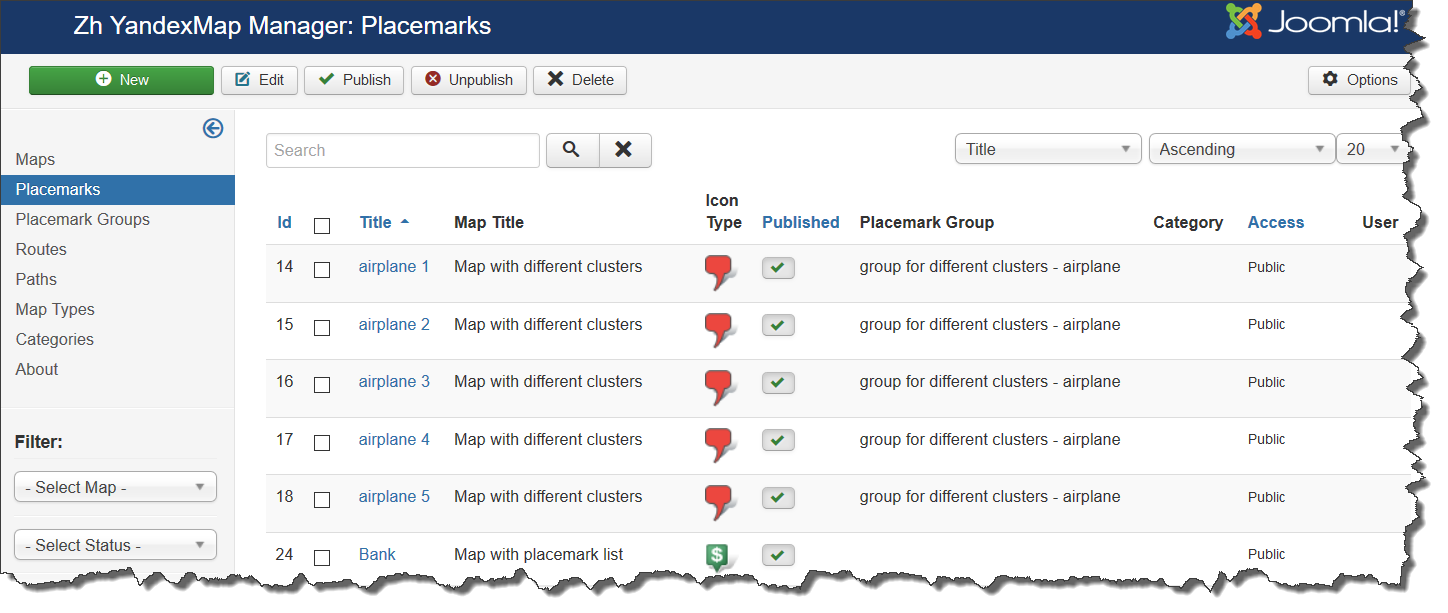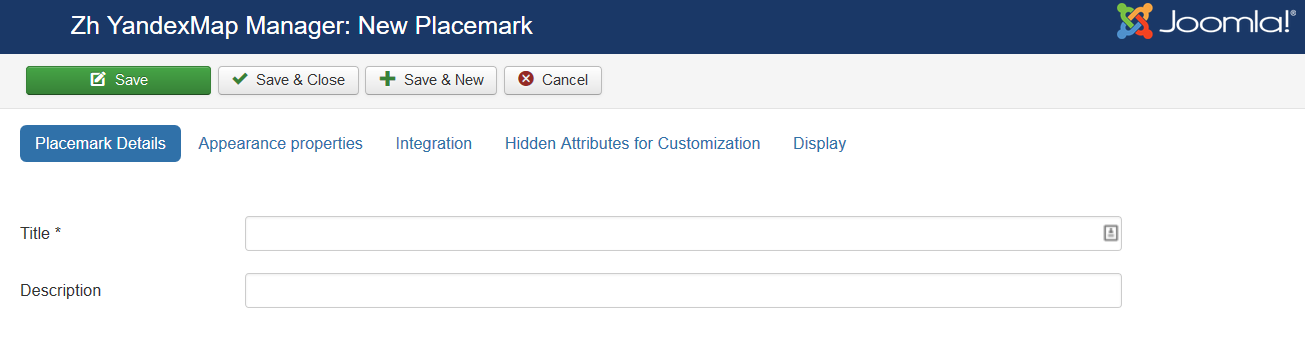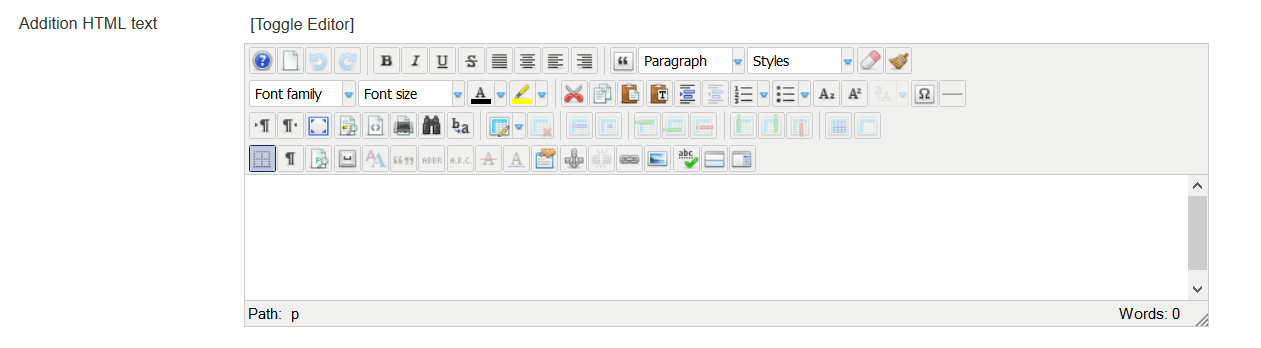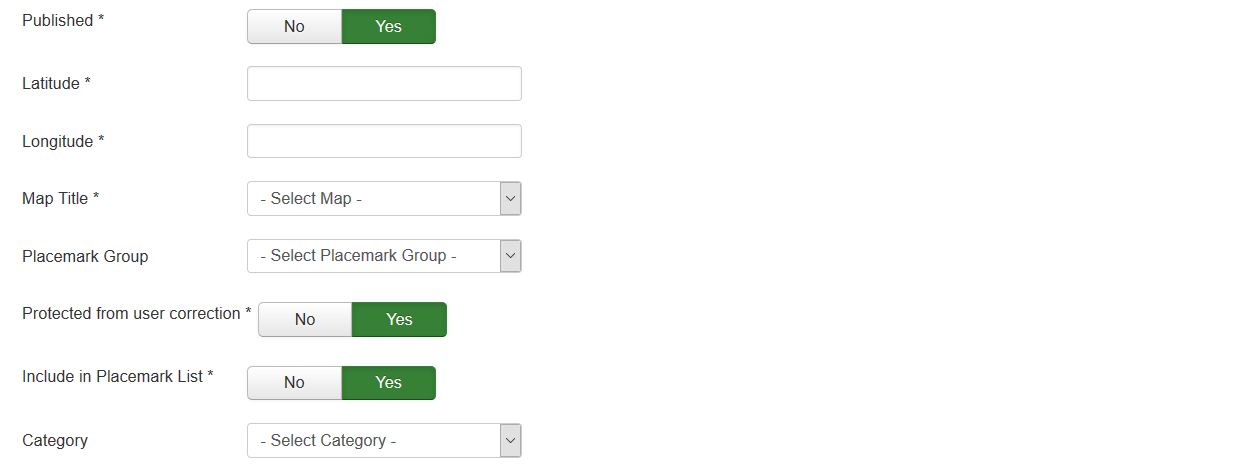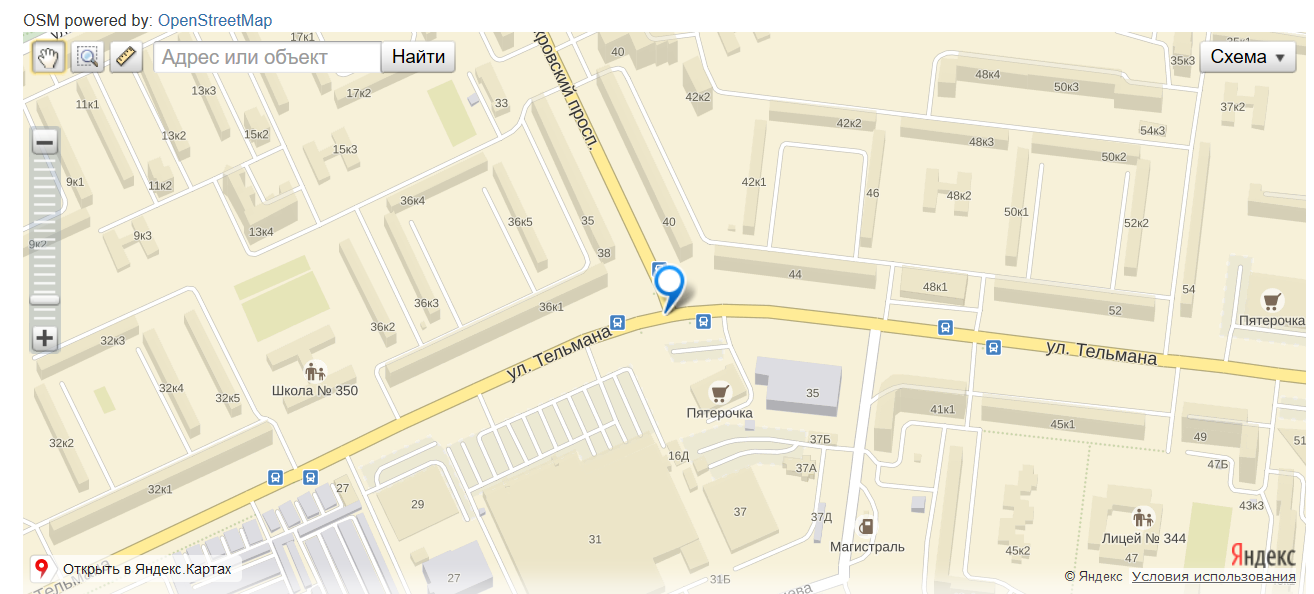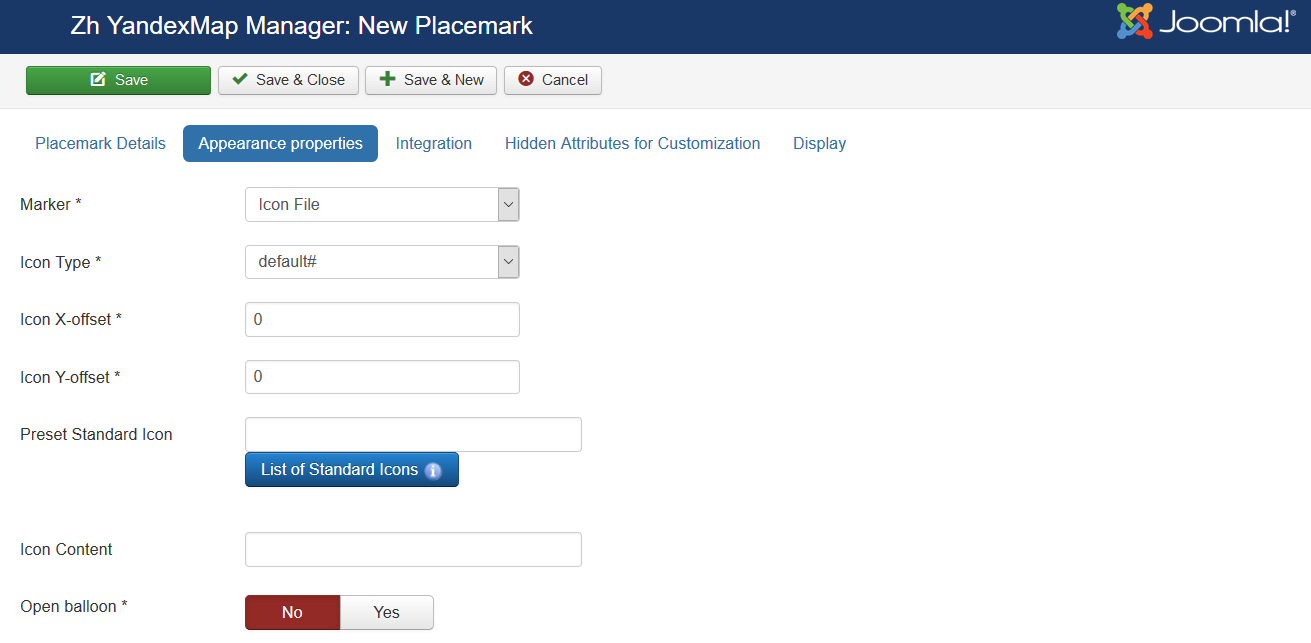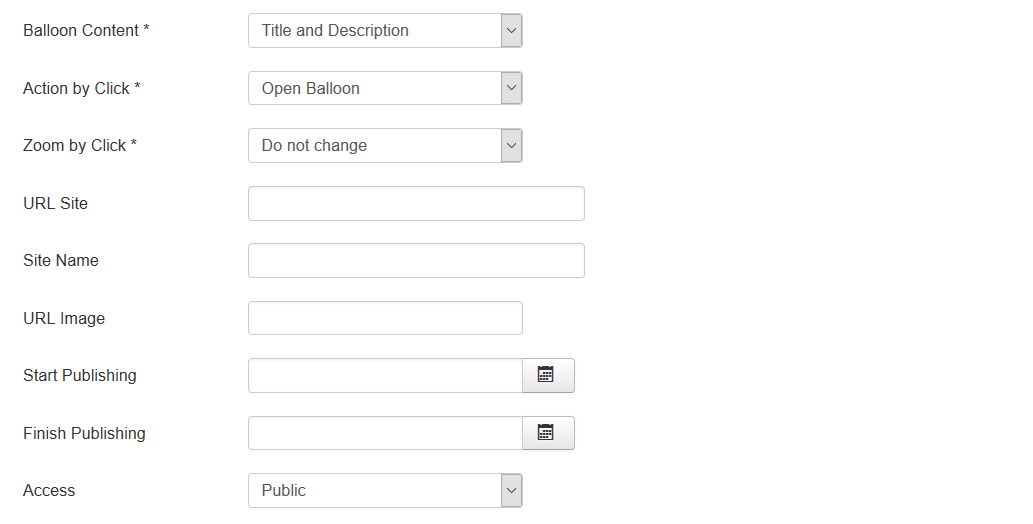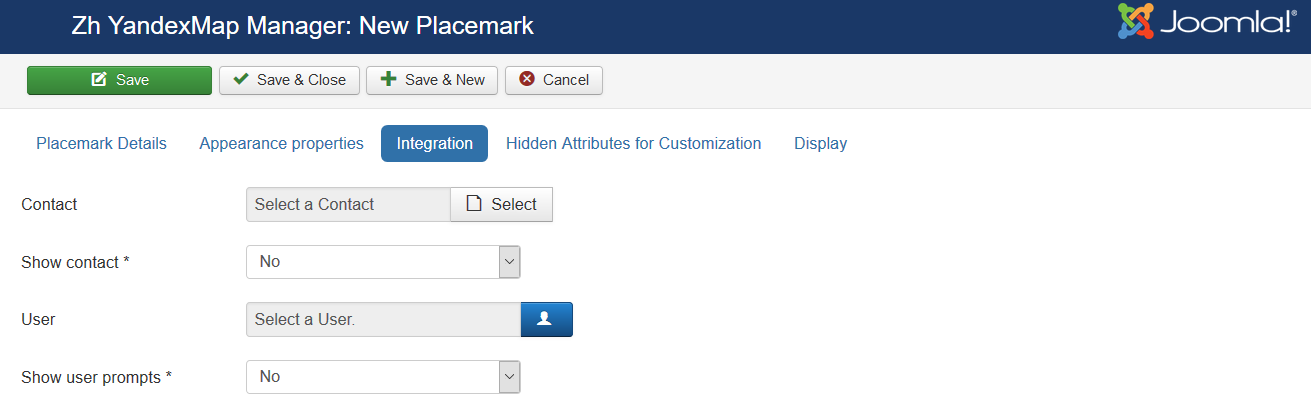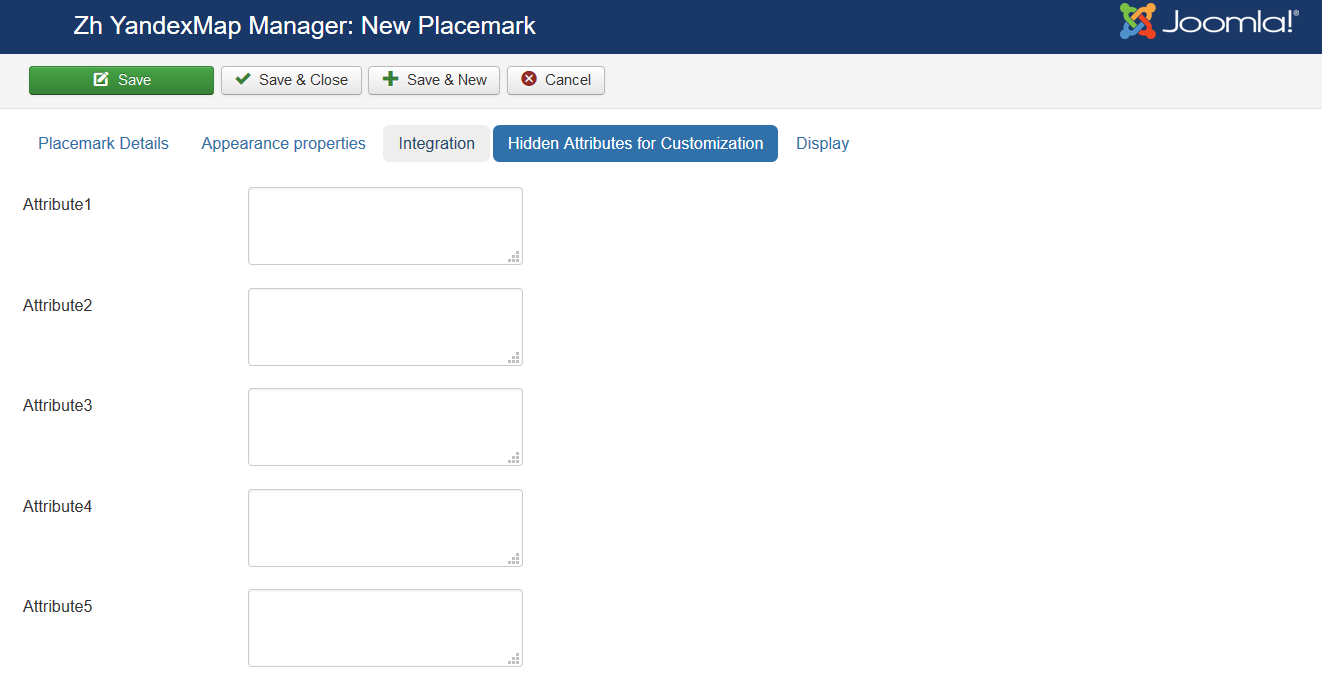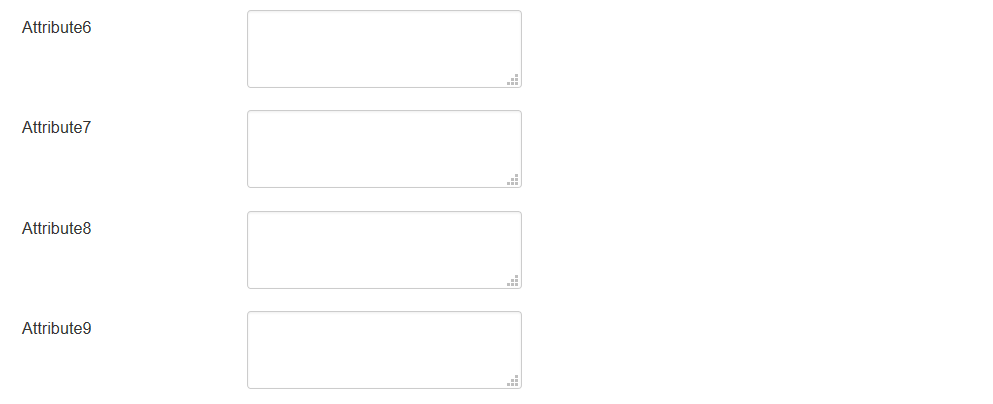Template:Zh YandexMap Description Placemark/ru: Difference between revisions
m (→Свойства метки) |
|||
| Line 37: | Line 37: | ||
|class="zhproperty"|Map Title||class="zhdescription"|Наименование карты, на которой будет выводиться метка | |class="zhproperty"|Map Title||class="zhdescription"|Наименование карты, на которой будет выводиться метка | ||
|- | |- | ||
|class="zhproperty"| | |class="zhproperty"|Group||class="zhdescription"|Группа, к которой относится метка | ||
|- | |- | ||
|class="zhproperty"|Protected from user correction||class="zhdescription"|Запрет на изменение пользовательской метки | |class="zhproperty"|Protected from user correction||class="zhdescription"|Запрет на изменение пользовательской метки | ||
Revision as of 11:52, 10 October 2019
Создание меток
Переходим на закладку "Placemarks"
Вводим необходимое количество меток с привязкой к конкретной карте. Координаты удобно выбирать путем перетаскивания метки (значения автоматически подставляются в поля формы) или кликая мышкой на необходимом месте.
Свойства метки
| Title | Наименование |
| Description | Примечание |
| Addition HTML text | Дополнительный текст в формате HTML Будьте внимательны, если вы вводите email адрес, то другой плагин Joomla! его изменит, и в результате возникнет ошибка и карта не будет выведена. В этом случае вы можете скопировать код, который создался в результате работы плагина и вставить его в HTML текст, и в этом случае плагин его не поменяет. |
| Published | Признак публикации, т.е. активности записи |
| Latitude | Широта |
| Longitude | Долгота |
| Map Title | Наименование карты, на которой будет выводиться метка |
| Group | Группа, к которой относится метка |
| Protected from user correction | Запрет на изменение пользовательской метки |
| Include in Placemark List | Включать метку в список меток |
| Category | Категория |
Внешний вид метки
| Marker | Тип метки |
| Icon Type | Иконка |
| Icon X-offset | Отступ иконки по X |
| Icon Y-offset | Отступ иконки по Y Если установить оба поля (Icon X-offset и Icon Y-offset) равными нулю, то стиль иконки формируется без указания отступов согласно значениям по умолчанию а API |
| Preset Standard Icon | Предопределенная иконка в API Вы можете указать использовать иконку не из файла, а метку с определенным стилем в API См. список |
| Icon Content | Содержимое иконки (если используются предопределенные в API иконки с поддержкой текста внутри) |
| Open baloon | Сразу открыть всплывающее окно |
| Balloon Content | Тип содержимого всплывающего окна |
| Action by Click | Выполнить действие при нажатии на метке
|
| Zoom by Click | Изменить масштаб при нажатии на метке
|
| URL Site | URL адрес сайта |
| Site Name | Наименование сайта, если хочется вместо URL видеть красивое название |
| URL Image | URL адрес изображения, которое можно вывести во всплывающем окне |
| Start Publishing | Дата начала публикации метки |
| Finish Publishing | Дата окончания публикации метки |
| Access | ACL уровень доступа к метки |
Интеграция
| Contact | Контакт, ассоциированный с меткой |
| Show contact | Тип представления контактной информации
|
| User | Пользователь, ассоциированный с меткой |
| Show user | Тип представления контактной информации
|
Дополнительные поля для пользовательской кастомизации
Если Вам дополнительно нужны поля, которые хотите заполнять через интерфейс, а затем их использовать в своих скриптах, то в разделе дополнительных полей для пользовательской кастомизации Вы можете определить в какое поле будет записываться нужная вам информация.
Эти поля никак не обрабатываются, соответственно, Вы можете использовать их на свое усмотрение.
Это позволяет пользователю вводить какую-то дополнительную информацию по метке в одном месте со всей остальной информацией, и при дополнительном исправлении вывода основной информации, настроить компонент (плагин) для вывода этой (дополнительной) информации.
Для удобства Вы также можете изменить подпись этих полей в файле
/administrator/language/en-GB/en-GB.com_zhyandexmap.ini
для английского варианта административной панели, или для русского
/administrator/language/ru-RU/ru-RU.com_zhyandexmap.ini
строки
COM_ZHYANDEXMAP_MAPMARKER_DETAIL_ATTRIBUTE1_LABEL
COM_ZHYANDEXMAP_MAPMARKER_DETAIL_ATTRIBUTE2_LABEL
...
COM_ZHYANDEXMAP_MAPMARKER_DETAIL_ATTRIBUTE9_LABEL
Кастомизация меток
Скопируйте свои изображения меток (в формате PNG) в каталог
/administrator/components/com_zhyandexmap/assets/icons/
Компонент автоматически подхватит изображения при выборе типа метки.
Единственное требование – чтобы расширение файла было .png т.е. в нижнем регистре, т.к. наименования изображений хранятся в БД без расширения, и оно дописывается при выводе.
Группировка меток
Метка может входить в одну из групп, для этого на метке указываете принадлежность к группе.
Если на карте установлен признак использования группировки меток (значение поля Placemark Control отлично от No), то начинает работать дополнительная функциональность: появляется список активных групп (местоположение определяется этим же полем, причем первые четыре (left, top, right, bottom) соответствуют табличной форме представления, а два последний (Group-Map, Map-Group) – строится на div, и у Вас есть возможность делать с ними что угодно.
На карте также есть выпадающий список Placemark Group CSS – который реализует следующую функциональность:
- первые два стиля – предопределенные, и находятся в файле в папке
/administrator/components/com_zhyandexmap/assets/css/markergroups.css
- третий – Вы его можете переопределить в своем css-файле шаблона
при этом в этих трех случаях просто имеем три разных названия объектов, соответственно, можно изменять стили как вздумается.
Наименования следующие
для div-тега идентификатор принимает значения
- YMapsMenu-advanced
- YMapsMenu-simple
- YMapsMenu-external
для ul-тега
- zhym-menu-advanced
- zhym-menu-simple
- zhym-menu-external
Соответственно, стили прописываем для них.
Поле Show Placemark Group Icon на закладке "Maps" используется для отображения иконки группы в списке групп.